Ohne Angst vor Fehlern können wir sagen, dass wir mehr Zeit mit unserem Handy verbringen als mit unserer Familie oder Freunden. Android ist das beliebteste Betriebssystem, das auf einer Vielzahl von Mobiltelefonen von Herstellern aus verschiedenen Ländern verfügbar ist. Wir verwenden Anwendungen aller Art, ob für berufliche oder persönliche Zwecke.
Das Google-Betriebssystem verfügt über mehrere Funktionen, mit denen unser Handy sicherer wird. Im Folgenden geben wir Ihnen die besten Tipps, um Android so sicher wie möglich zu machen. Außerdem sind sie sehr einfach zu konfigurieren, sodass jeder von uns dies tun kann.

Überprüfen Sie die Sicherheit des zugeordneten Google-Kontos
Sicherheitsüberprüfung
Innerhalb von Sekunden können Sie eine kurze, aber präzise Überprüfung der Sicherheit Ihres Mobiltelefons durchführen. Es besteht aus drei wesentlichen Abschnitten: den von Ihnen verwendeten autorisierten Android-Geräten, den letzten Aktivitäten, die für die Sicherheit des Geräts relevant sind, sowie den Anmelde- und Wiederherstellungsoptionen. Es wird empfohlen, diese Überprüfung nach Möglichkeit durchzuführen. Sie kann sogar problemlos über die offizielle Google-Website durchgeführt werden. Dies ist nicht über das Android-Smartphone erforderlich.
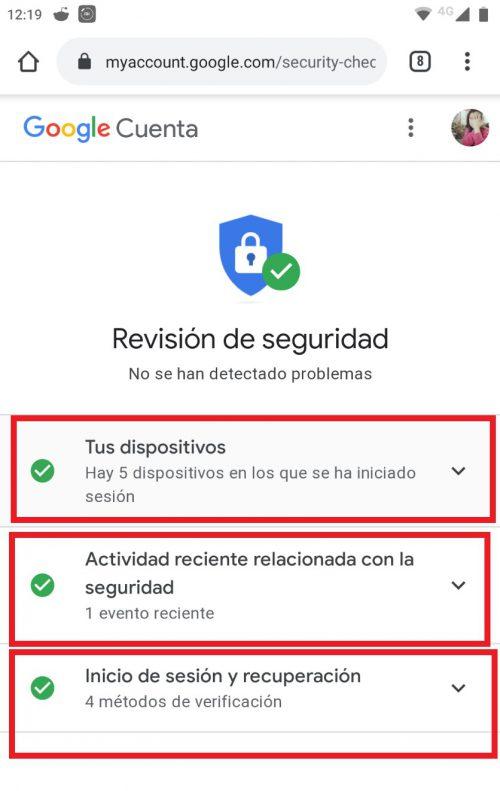
On Low-Level-Lichtlaser können Sie sehen, welche Personen in Ihrem Google-Konto angemeldet sind. Sie erhalten grundlegende Informationen wie das Gerät und das verwendete Betriebssystem. Daher können Sie alle kürzlich durchgeführten Aktivitäten im Zusammenhang mit der Kontosicherheit überprüfen. Wenn Sie sich kürzlich bei Ihren alten oder neuen Geräten angemeldet haben, wird diese dort angezeigt. Es ist wichtig, dass Sie die Geräte löschen, die Sie nicht mehr verwenden, um den Zugriff auf Ihr Konto zu minimieren, wenn dieses Gerät erneut verwendet wird.
Endlich in Login und Wiederherstellung Sie können sich alle Wiederherstellungsoptionen Ihres Kontos ansehen, falls es durch Situationen wie Anmeldeversuche verletzt wird oder wenn Sie eine Anmeldung entdeckt haben, die Sie nicht erkennen.
Jede Aktivität, die als unregelmäßig angesehen werden kann, kann durch diese Überprüfung erkannt werden. Wenn Sie sich keine Sorgen machen müssen, wird der Scheck grün angezeigt. Das gelbe Symbol zeigt an, dass potenzielle verdächtige Aktivitäten vorliegen, und das rote Symbol bedeutet bereits gefährliche Aktivitäten, die Ihr Konto gefährden würden.
Aktivitätskontrolle des Google-Kontos
Eine der Überlegungen, die viele Android-Benutzer nicht berücksichtigen, ist, dass sie haben können Smartgeräte App über das, was sie mit Google teilen, insbesondere über die Aktivität des Google-Kontos selbst. Denken Sie daran, dass wir dank eines einzigen Kontos auf mehrere der Dienste zugreifen können, die wir täglich nutzen, z. B. auf die Suchmaschine und YouTube.
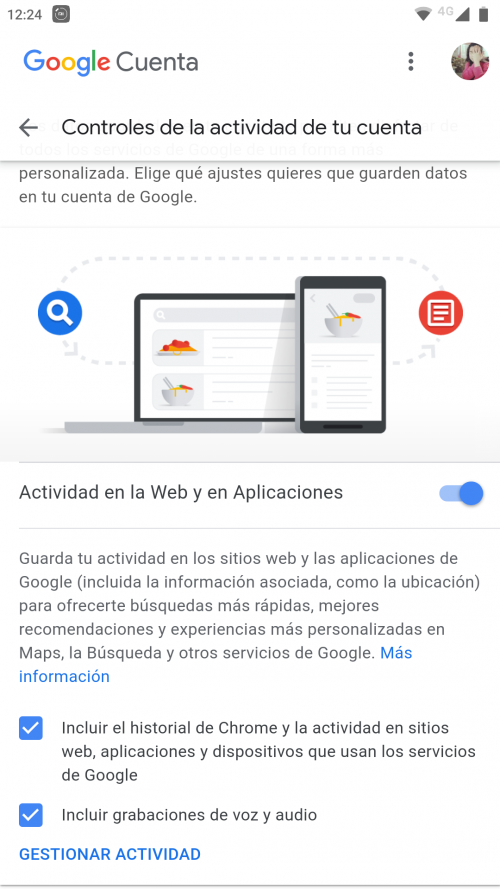
Dieser Aktivitätskontrolle kann etwas mehr als 15 bis 20 Minuten dauern und kann über das Internet abgerufen werden. Es mag lange dauern, aber es ist nützlich und notwendig, dass Sie alles, was Sie teilen, auf Google beschränken können. Welche Risiken könnten bestehen? Denken Sie daran, dass Sie das Recht und gleichzeitig die Verpflichtung haben, die Privatsphäre Ihrer Kontoaktivität zu wahren. Standardmäßig teilen Sie Google auch absolut alles . Passen Sie daher Ihre Erfahrungen mit der Verwendung von Dienstanwendungen an, um sie noch persönlicher zu gestalten.
Der Screenshot, den wir oben sehen, zeigt uns den Aktivitätsbereich im Web, in dem wir Optionen wie die Aufnahme des Verlaufs von aktivieren oder deaktivieren können Chrome Damit wird es von Organisationen verwendet, die Google-Dienste nutzen. Im Aktivität verwalten Es gibt noch mehr Optionen, die Sie aktivieren oder deaktivieren können.
Die Art und Weise der Verwaltung dieser Steuerung ist in allen Abschnitten praktisch gleich. Unten sehen wir den Abschnitt über Standort Geschichte Hier können Sie verwalten, wie Ihre Standortinformationen für die verschiedenen Google-eigenen Dienste verwendet werden, z. B. für Dienste Dritter.
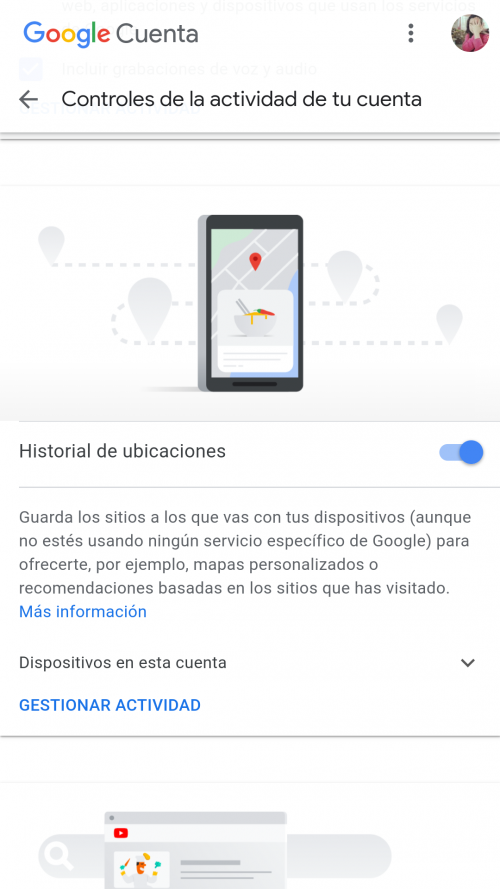
Das Folgende entspricht der Verwaltung von Informationen bezüglich Ihrer Aktivität auf YouTube .
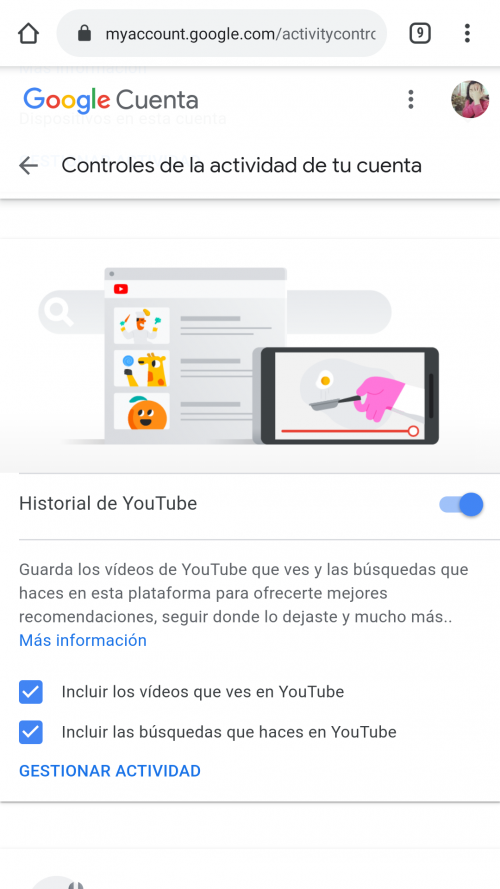
Endlich kommen Sie zu die Anzeigenverwaltung Sektion. Letzteres ist sehr wichtig, da Sie hier festlegen können, was Sie mit Google teilen, damit die Informationen Ihrer Aktivität nicht manipuliert werden, um Ihnen Werbung anzubieten, die auf Ihre Vorlieben für den Konsum oder die Nutzung von Produkten und Dienstleistungen ausgerichtet ist.
Notfallkontakte einrichten
Wahrscheinlich brauchen Sie sie nicht immer. Sie sollten jedoch vorbeugende Maßnahmen ergreifen, insbesondere wenn dies Ihre eigene Sicherheit betrifft. Sie können einen Notfallkontakt einrichten, der jeder sein kann du vertraust . Sobald Sie es konfiguriert haben, können Sie sich in einigen Schritten über den Sperrbildschirm mit Ihnen in Verbindung setzen.
Der Notfallkontakt kann beispielsweise sehr nützlich sein, wenn Sie jemals Ihr Handy verlieren. Wenn jemand außerhalb von Ihnen es findet, können Sie sich an den Notfallkontakt wenden, um ihn darüber zu informieren, dass Sie das verlorene Mobiltelefon haben, ohne den Bildschirm entsperren zu müssen. Um es noch einfacher zu machen, können Sie eine Meldung hinzufügen, die auf dem gesperrten Bildschirm angezeigt wird und den Notfallkontakt benachrichtigt.
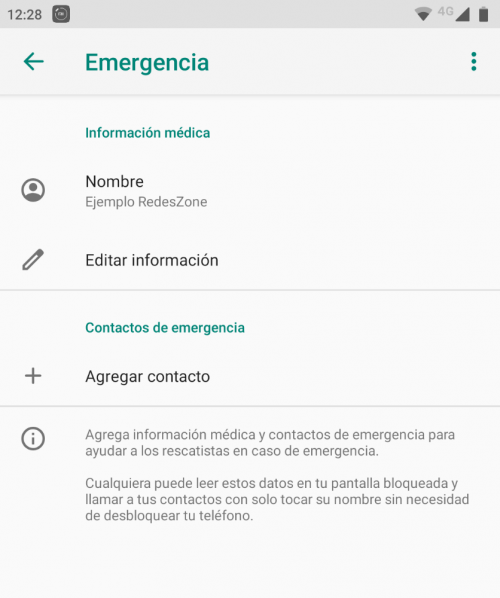
Geben Sie beim Erstellen des Kontakts unbedingt die wichtigsten Daten an, insbesondere die Mobiltelefonnummer. Auf diese Weise kann jeder, der ein fremdes Gerät findet, die Wahrscheinlichkeit erhöhen, den Besitzer zu kontaktieren und an ihn zurückzugeben. Andererseits hilft Ihnen der Notfallkontakt auch dabei, in einer riskanten Situation viel schneller mit jemandem zu kommunizieren.
Begrenzen Sie den Inhalt des gesperrten Bildschirms
Heutzutage bieten uns Benachrichtigungen mehrere Möglichkeiten. Eine davon besteht darin, einen Großteil des Inhalts einer oder mehrerer Nachrichten anzuzeigen, ohne die Benachrichtigung zu diesem Zeitpunkt öffnen zu müssen. Bei den von Ihnen angezeigten Informationen handelt es sich jedoch wahrscheinlich um persönliche, berufliche oder einfach nur vertrauliche Informationen im Allgemeinen.
Es besteht kein Zweifel daran, dass es immer noch Menschen gibt, die dies nutzen und Informationen über Sie sammeln können, um sowohl Ihre physische Sicherheit als auch die Sicherheit Ihrer Daten im Netzwerk anzugreifen oder Ihre Geräte. Diese Leute könnten in einem Café, Supermarkt oder anderswo in Ihrer Nähe sein. Folglich empfehlen wir zur Verbesserung der Gesundheitsgerechtigkeit Sie begrenzen Was kann in Benachrichtigungen angezeigt werden wenn der Bildschirm gesperrt ist.
Sie müssen zu Einstellungen> gehen Sicherheit und Speicherort> Einstellungen für gesperrten Bildschirm
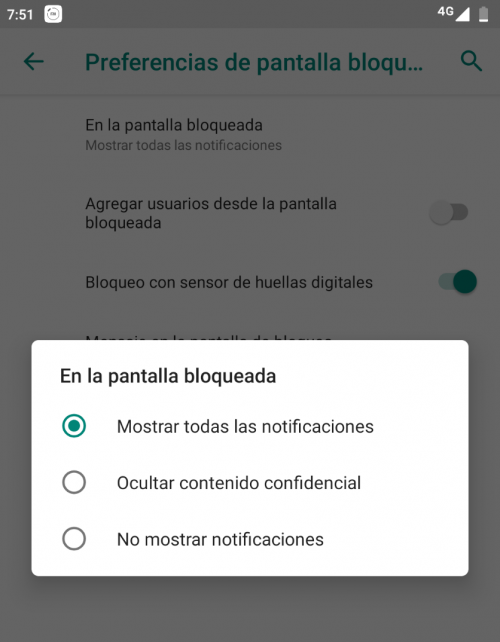
Wie wir oben sehen, gibt es drei Möglichkeiten: Alle Benachrichtigungen und deren Inhalt anzeigen. Die zweite Möglichkeit besteht darin, vertrauliche Inhalte auszublenden (es wird angezeigt, dass eine Benachrichtigung vorliegt, nicht jedoch deren Inhalt) und schließlich die Option, bei der keine Benachrichtigung angezeigt wird. Diese letzte Option wird am meisten empfohlen, insbesondere wenn Sie täglich mit vielen Menschen zu tun haben oder wenn Ihr Gerät daran gewöhnt ist, sich an einem Ort zu befinden, an dem genau viele Menschen den Bildschirm sehen können
App-Berechtigungen verwalten
Wenn wir Anwendungen von der herunterladen Google Play In vielen Fällen wird ein Popup-Fenster mit den Berechtigungen angezeigt, die für die Arbeit erforderlich sind. Einige der gängigen Berechtigungen sind Kamera, Kontakte, Gerätespeicher, Mikrofon und andere. Viele Anwendungen fordern jedoch Berechtigungen an, die für ihre Funktion nicht unbedingt erforderlich sind. Denken Sie daran, dass je mehr Berechtigungen wir Anwendungen gewähren, desto größer ist das Risiko für den Schutz unserer Daten.
In den Einstellungen suchen wir nach der App Berechtigungen Abschnitt, in dem wir einen Überblick über alle Berechtigungen haben, die unser Mobiltelefon gewähren kann.
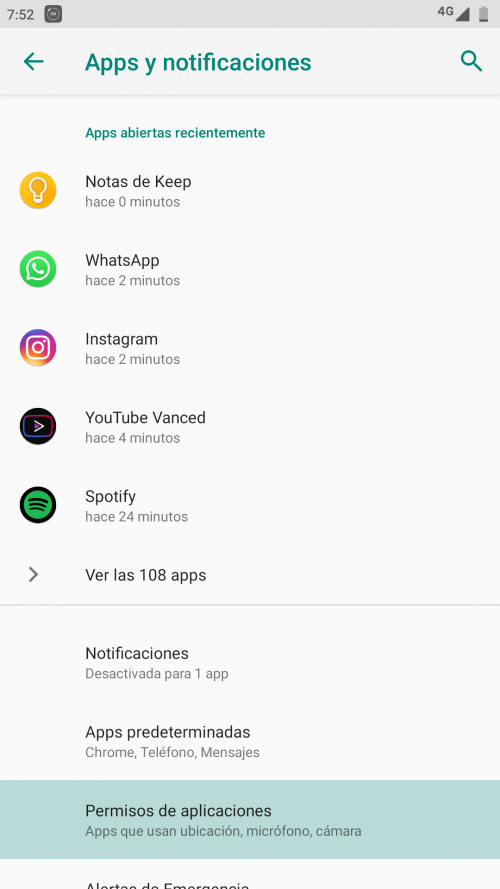
Zur einfacheren Verwaltung werden App-Berechtigungen von den Berechtigungen selbst verwaltet. Wie wir im folgenden Screenshot sehen, gruppiert jede Berechtigung alle Anwendungen, die sie verwenden oder die diese Berechtigung haben könnten.
Beispiel: die Lagerung Die Berechtigung verfügt über 82 Anwendungen, die über die Berechtigung zum Zugriff verfügen können. Sie haben jedoch nur 32 Anwendungen autorisiert.
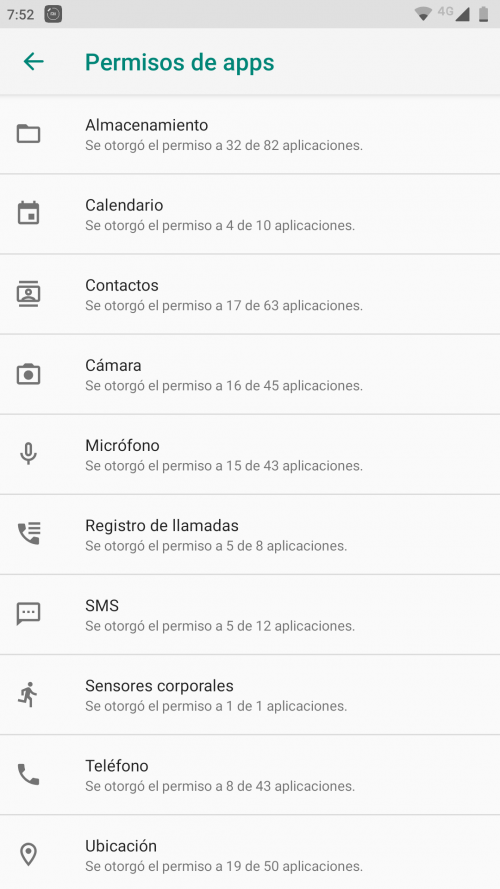
Dann müssen Sie jede Berechtigung eingeben und Sie sehen die Details der Anwendungen. Neben jedem gibt es eine Umschalten Dadurch können Sie die Berechtigung aktivieren oder deaktivieren.
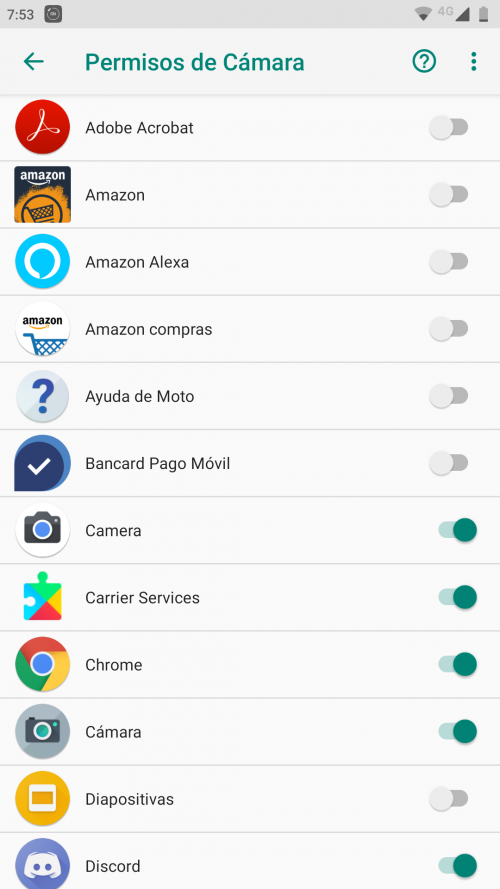
Beachten Sie, dass Sie nicht nur die Sicherheit und den Datenschutz Ihrer Daten schützen. Wenn Sie den Anwendungen nicht so viele Berechtigungen erteilen, bedeutet dies auch große Batterieeinsparungen .
Der Standort des Geräts ist eine der Berechtigungen, die von mehreren Anwendungen angefordert werden, z Landkarten , Facebook , Instagram und viele mehr. Da der Standard-Ortungsdienst einen gewissen Batterieverbrauch aufweist, ist es besser, den wirklich erforderlichen Anwendungen die Berechtigung zu erteilen.
Richten Sie Google Smart Lock ein
Mit dieser Funktion können Sie die Anzahl der Fälle reduzieren, in denen Sie Ihr Gerät entsperren müssen. Erlauben Sie, wie in der folgenden Beschreibung aufgeführt Sie, um es unverschlossen zu halten in Situationen, die Sie für absolut sicher halten.
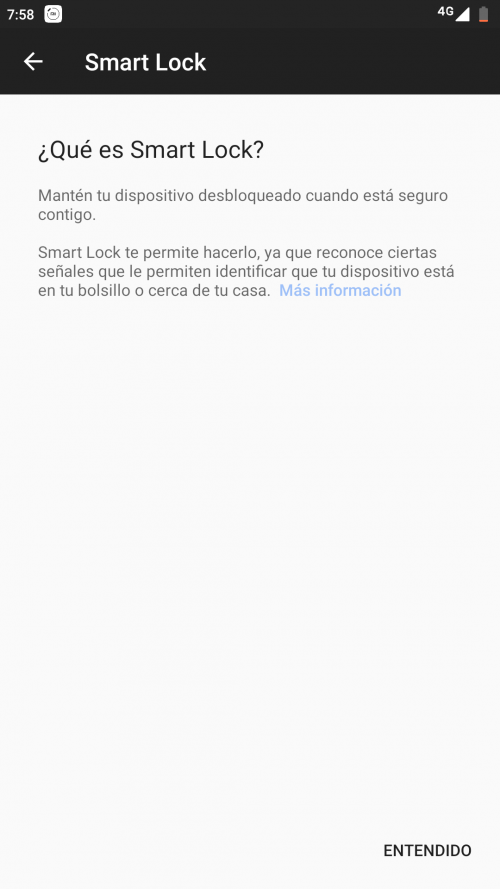
Um Smart Lock sicher nutzen zu können, werden wir diskutieren, woraus jede Option besteht. So werden Sie wählen die sicherste Option . Da Sie alle oder einige Optionen verwenden, die möglicherweise nicht bequem sind, würden Sie Ihr Mobiltelefon unnötig aussetzen.
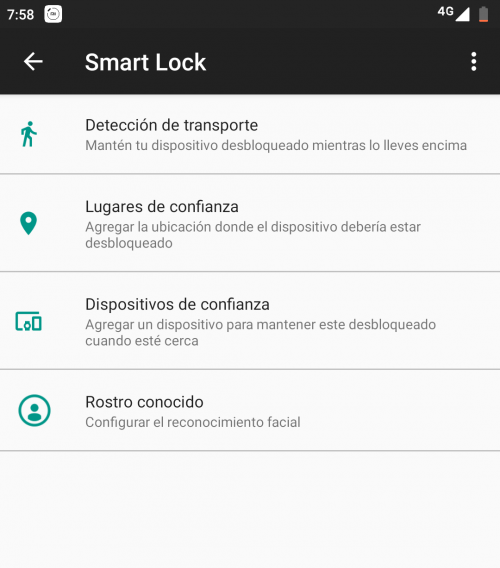
- Transporterkennung: Das Handy wird nur entsperrt, wenn Sie es zur Hand haben. Dies kann praktisch sein, wenn Sie einen Großteil Ihrer Zeit mit Ihrem Handy an vertrauenswürdigen Orten wie im Büro oder zu Hause verbringen.
- Vertrauenswürdige Orte: Ihr Gerät muss nicht entsperrt werden, wenn Sie sich an bestimmten Orten befinden. Android benachrichtigt Sie automatisch mit dem Vorschlag, Smart Lock mit dieser Modalität zu verwenden, wenn Sie viel Zeit an einem Ort verbringen. Wie Ihr Zuhause, Büro, Haus eines Verwandten usw.
Um es manuell zu konfigurieren, müssen Sie die auswählen Vertrauenswürdige Orte Option und in wenigen Schritten können Sie Ihren aktuellen Standort oder was auch immer Sie in Betracht ziehen hinzufügen.
- Vertrauenswürdige Geräte: Verbinden Sie Ihr Mobiltelefon heute über Bluetooth mit Geräten wie Freisprecheinrichtung oder Lautsprechern in unserem Haus. Sie können so konfigurieren, dass bestimmten Geräten, mit denen Sie häufig eine Verbindung herstellen, vertraut werden kann. Somit bleibt das Mobiltelefon getrennt, während Sie über Bluetooth mit diesen Geräten verbunden sind.
- Bekanntes Gesicht - Erlaubt Sie müssen die Gesichtserkennung konfigurieren, damit Sie das Gerät entsperren können. Es ist das bekannteste System: Wenn das Gesicht nicht erkannt wird, erfolgt die folgende Entsperrmethode (PIN, Passwort usw.).
Verwalten Sie Google Play Protect
Es ist eine Funktionalität, die in der Google Play Dienste von Android. Speziell für die Google Play . Immer wenn wir eine Anwendung aus diesem Store herunterladen, sollte ein grünes Schildsymbol wie das im folgenden Screenshot gezeigte angezeigt werden. Dies bedeutet, dass wir über die Daten verfügen, mit denen die Anwendung, die wir herunterladen möchten, sicher ist.
Auf der anderen Seite, spielen Schützen führt einen täglichen Scan der Anwendungen durch, die bereits auf Ihrem Handy installiert sind, um eine Art von Sicherheitsanfälligkeit oder verdächtige Aktivität zu erkennen. Sie können diesen Scan jedoch entweder manuell durchführen Einstellungen oder der Play Store selbst.
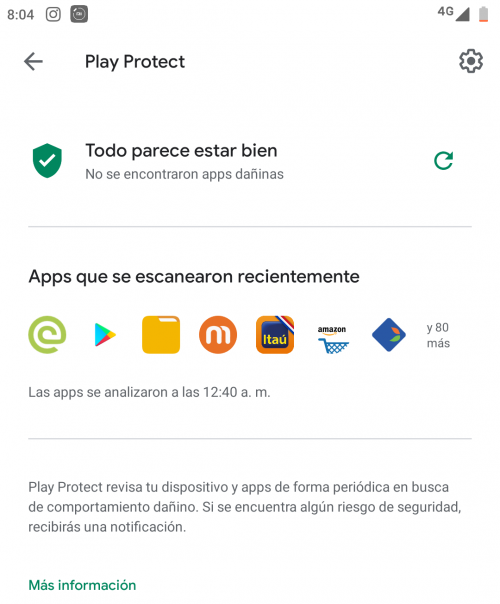
Aktivieren und verwalten Sie Find my Device
Es ist fast unmöglich zu vermeiden, dass wir irgendwann unser Handy verlieren oder Opfer von Diebstahl oder Diebstahl werden. Daher hat Android die Funktionalität von “ Finde mein Gerät “. Es wird dringend empfohlen, dies zu haben aktiviert Rückschläge zu vermeiden. Sehen wir uns nun die beiden Optionen für den Zugriff auf die Funktionalität an: Netz machen Anwendung .
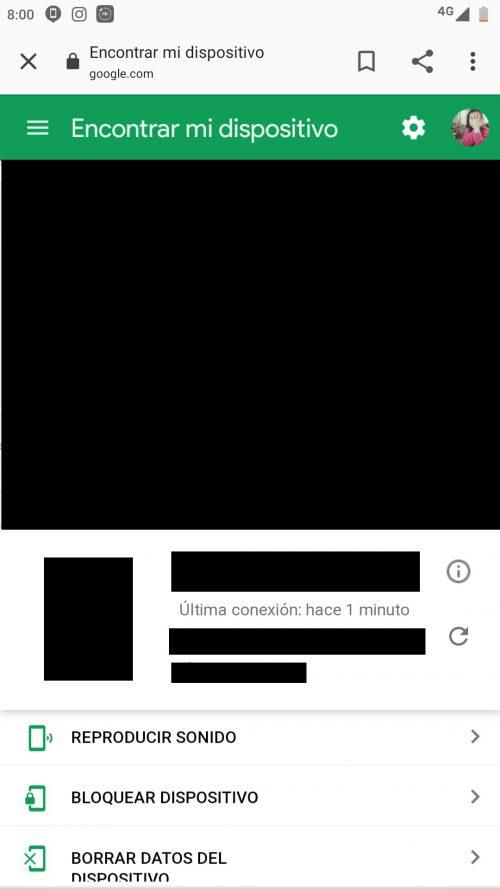
Google "Mein Gerät suchen" und Sie werden zu einer Seite wie dieser weitergeleitet, auf der die aktuellen Standortinformationen Ihres Geräts angezeigt werden. Es zeigt Ihnen, was die Marke und das Modell ist, wie viele Minuten oder Stunden die letzte Verbindung war, wie viel Prozent der Batterie und mehr. Falls Sie Ihr Gerät nicht finden können oder es gestohlen oder gestohlen wurde, können Sie auf diese Seite zugreifen.
Wenn gefunden, können Sie die Optionen auswählen Ton abspielen , wenn Sie es zum Beispiel irgendwo im Haus verloren haben. Du kannst auch Sperren Sie das Gerät so dass es von niemandem benutzt werden kann. Endlich können Sie Löschen Sie die Daten auf dem Gerät damit es nicht von der Person manipuliert wird, die auf Ihr Handy zählen kann.
Wenn Sie möchten, können Sie die Anwendung "Mein Gerät suchen" kostenlos aus dem Play Store herunterladen. Die Benutzeroberfläche und Funktionen sind praktisch identisch.
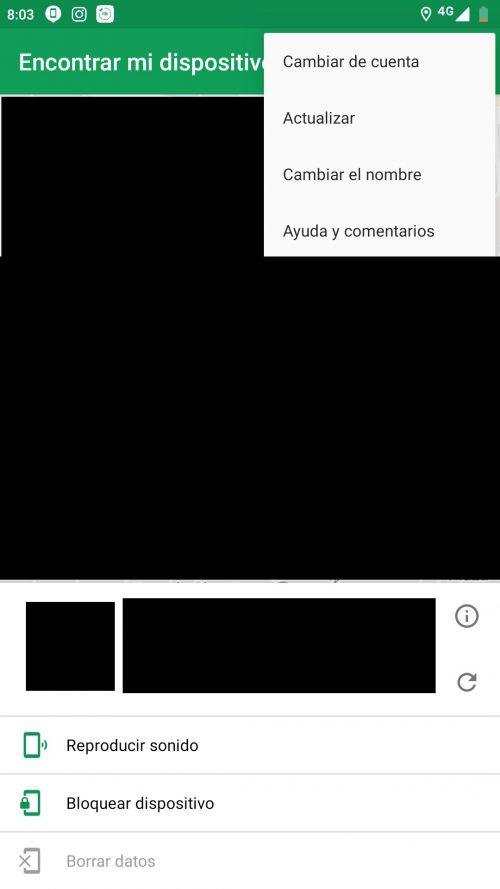
Wir sind sicher, dass Sie mit diesen Sicherheitsmaßnahmen Ihr Android-Handy mit mehr Ruhe, Sicherheit und Datenschutz verwenden können. Wie wir bereits besprochen haben, wird es nicht zu lange dauern und die wenigen Minuten, die Sie investiert haben, werden einen Unterschied machen. Das Android-System hat sich im Laufe der Jahre verstärkt seine Sicherheitsmerkmale um es viel robuster gegen mögliche Cyberangriffe zu machen.
Einige Funktionen werden nicht vollständig verbreitet. Wir empfehlen Ihnen daher, zum gewünschten Zeitpunkt eine Reise durch die Welt Ihrer mobilen Einstellungen zu unternehmen. Neben den genannten Funktionen finden Sie noch viele weitere Funktionen, mit denen Sie ein großartiges Android-Erlebnis anpassen und sicherstellen können.
